
V tomto druhom pokračovaní dokončíme črty tváre našej ilustrácie v štýle Tima Burtona. Budeme pracovať na očiach, nose a ústach. Pokračujeme!
Ďalšou vecou bude vytvorenie nového tieňa prostredníctvom nástroja pero, dáme mu nasledujúci tvar. Znova ho vyplníme lineárnym a diagonálnym gradientom, ktorý prechádza z bieleho do čierneho odtieňa, a použijeme režim prelínania rastra. Ďalej tento tvar duplikujeme (pomocou a Ctrl + C a C + F, držať vpredu). Môžeme sa pohrať s nepriehľadnosťou jedného z týchto dvoch a vytvoriť tak väčšiu hĺbku a realitu v tom viečku. Dbajte na to, aby sa horný tvar zhodoval s tieňom, ktorý zaberá celú očnú guľu, tým získate väčšiu hĺbku.
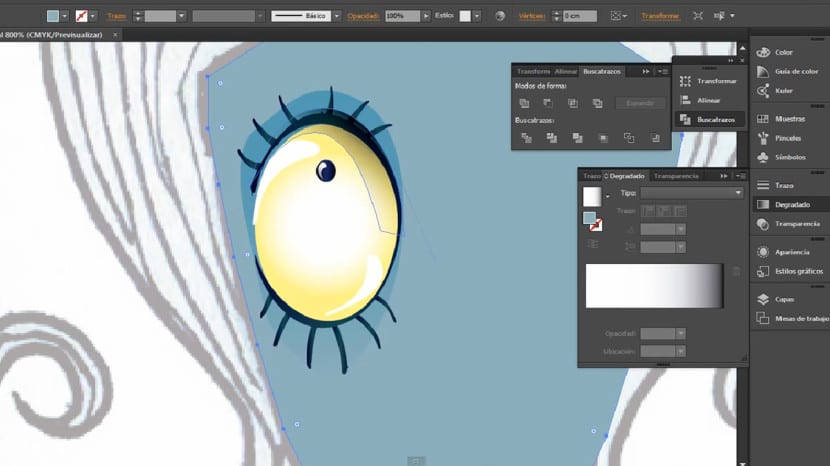
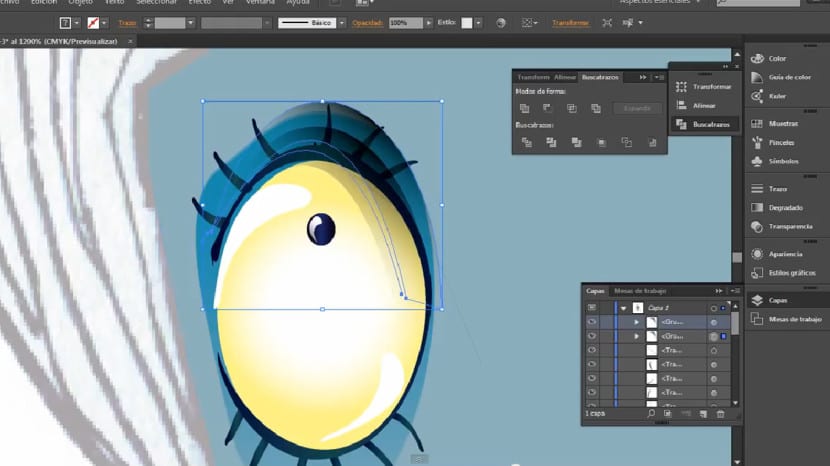
Gratulujeme, máte hotové základy prvého oka! Sme na tom celkom dobre. Aby sme vytvorili presne tú istú repliku v pravej oblasti a vytvorili tak podobné oko, vyberieme všetky vrstvy a prvky oka. Keď ich vyberiete, klikneme na ponuku objekt> skupina aby odrážali túto skupinu prvkov. Nezabudnite, že k možnosti skupiny máte prístup pomocou klávesu O alebo pomocou rozbaľovacieho tlačidla v nástroji na otáčanie. Keď sa zobrazí vyskakovacie okno, aktivujeme možnosť na „Vezmite vertikálnu os“ a túto možnosť potvrdíme v tlačidle „kópia»A čo nás zaujíma, je vyrobiť repliku, nie pozíciu pôvodného oka. Akonáhle je to hotové, pretiahneme novú repliku do oblasti, ktorá nás zaujíma, čiernym ukazovateľom.
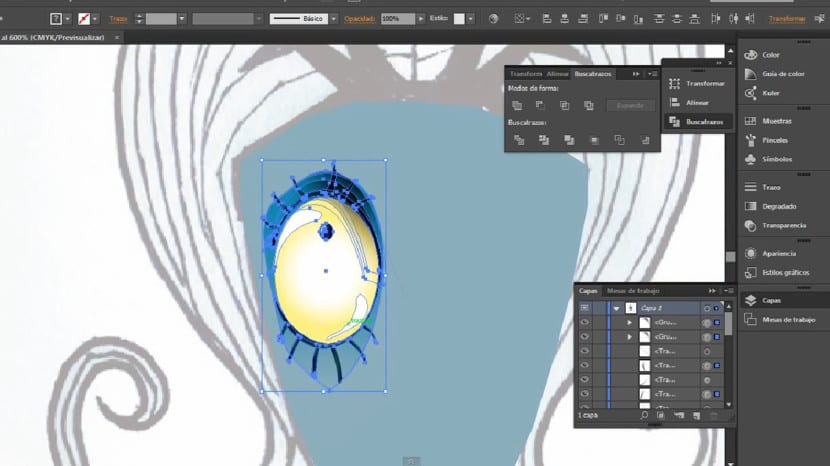

Ďalej vytvoríme ešte väčší tieň okolo oka. Duplikujeme existujúci a umiestnime gradient, ako je ten, ktorý vidíte na obrázku. Modrý odtieň by mal byť belší, musíme urobiť ten gradient celkom hladký.
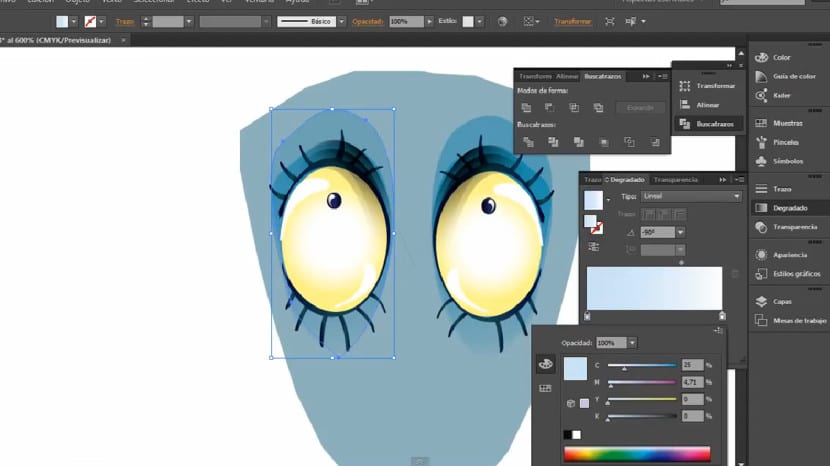
Ako vidíte, upravil som tón pleti na svetlejší, majte na pamäti, že ho môžete upraviť, keď chcete, ale čím skôr sa rozhodnete, tým lepšia bude kombinácia. Začneme pracovať s nosom, postavíme mostík z nosa, aby sme dodali tvári väčšiu hĺbku a dynamiku. Za týmto účelom vytvoríme perom trojuholníkový tvar a vyplníme ho gradientom, ktorý začína od priehľadného po biely. Vytvoríme podobný tvar, ale s menšími rozmermi v strede a dáme mu ľahší sklon.
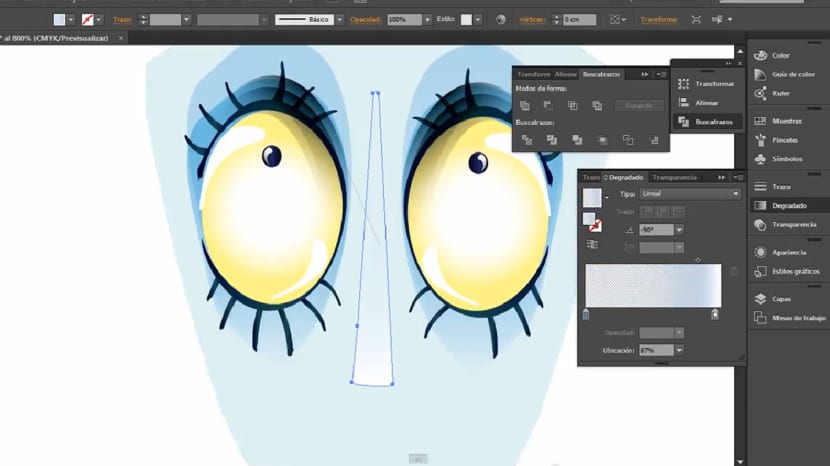
Aby sme vytvorili tvar nosa, odpojíme sa od dizajnu, ktorý nám samotný náčrt prináša. Budeme postupovať rovnako ako pri tvári, najskôr budeme pracovať na jeho profile alebo na jednej polovici nástrojom pero. Na vyplnenie použijeme zvislý prechod, ktorý prechádza od svetlejšieho k tmavšiemu. Keď budeme s týmto tvarom spokojní, duplikujeme ho tak, že nástrojom vezmeme vertikálnu os Odraz (O) a spojíme dva tvary s a Shift + Ctrl + J. dbajte na to, aby ste nenechali priestor medzi dvoma prvkami alebo aby neboli pripevnené jeden nad druhým.

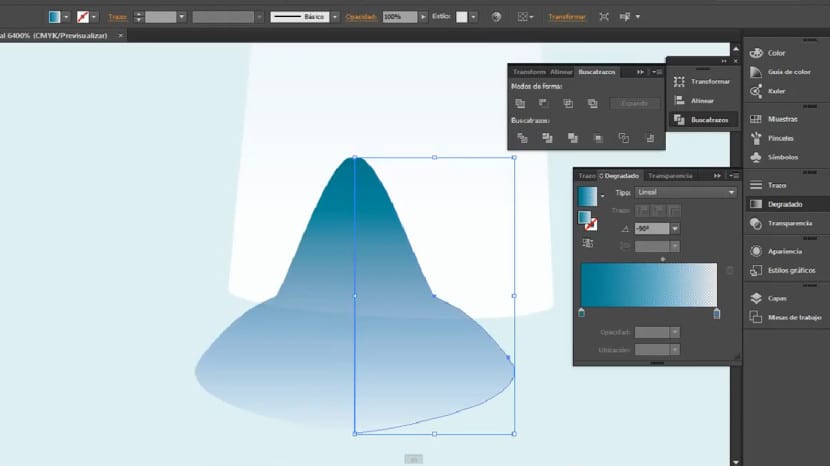
Ďalším krokom bude vytvorenie tieňových oblastí po stranách nosa, aby sa zvýraznil ten pocit objemu a hĺbky. Nástrojom pero vytvoríme trojuholníkový tvar, aký vidíme. Vo vnútri tohto tvaru vytvoríme gradient inverzný k gradientu, ktorý je v nose. Ďalej vykonáme rovnaký postup. Zrkadlo> Zrkadlo so zvislou osou> Kopírovaťr.
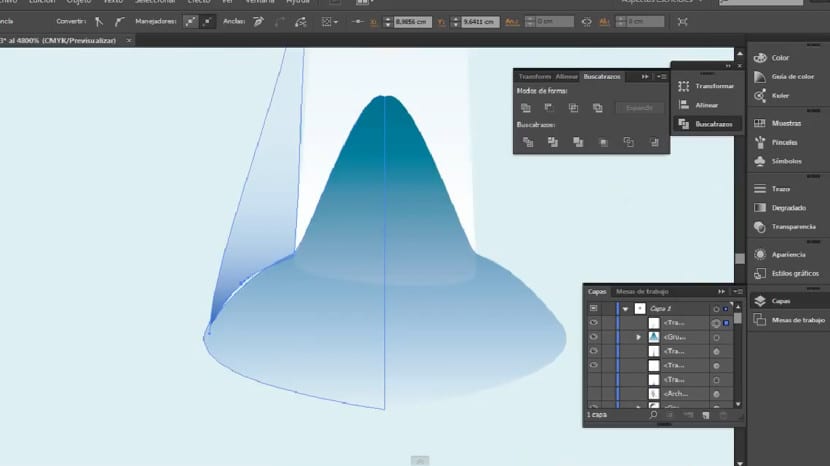
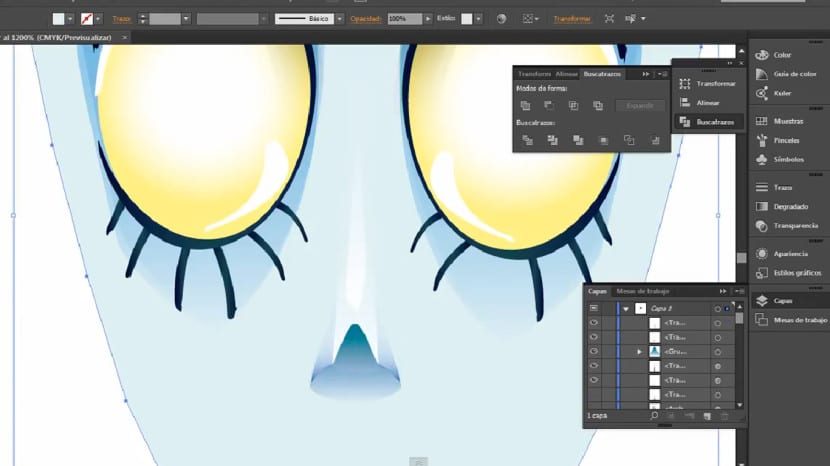
Ďalšou vecou bude vytvorenie rovnakého postupu na vytvorenie tvaru nosných dierok. Pokiaľ ide o vnútorný gradient týmto spôsobom, bude to to isté, čo sme použili na bočné strany nosa, to znamená svetlejšiu modrastú farbu v hornej oblasti a tmavší tón v dolnej oblasti. Rovnako tak budeme odrážať pomocou nástroja Zrkadlo> Zrkadlo so zvislou osou> Kopírovať.
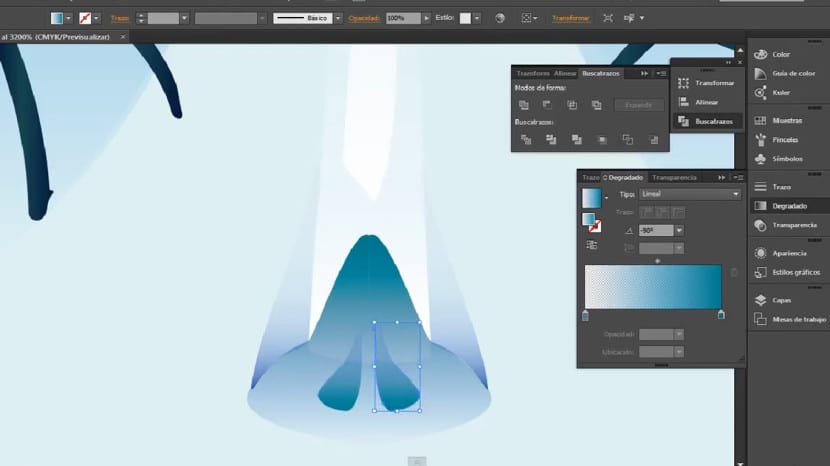
Na vytvorenie pier vytvoríme pomocou nástroja pero nasledujúci tvar, bez farby výplne, iba cesty tohto tvaru, lepšie uvidíme tvar, ktorý vytvárame. Po vytvorení tohto tvaru ho vyplníme vertikálnym prechodom farbami, ktoré sa objavia na obrázku. Keď je to hotové, použijeme štetec na rozmazanie a urobíme cestičku na rozdelenie tých dvoch pier na dve časti. Prejdeme k vyhľadávaču ciest a vyberieme nástroj na orezanie, aby pery zostali nezávislé a mierne pripevníme jeden na druhého.
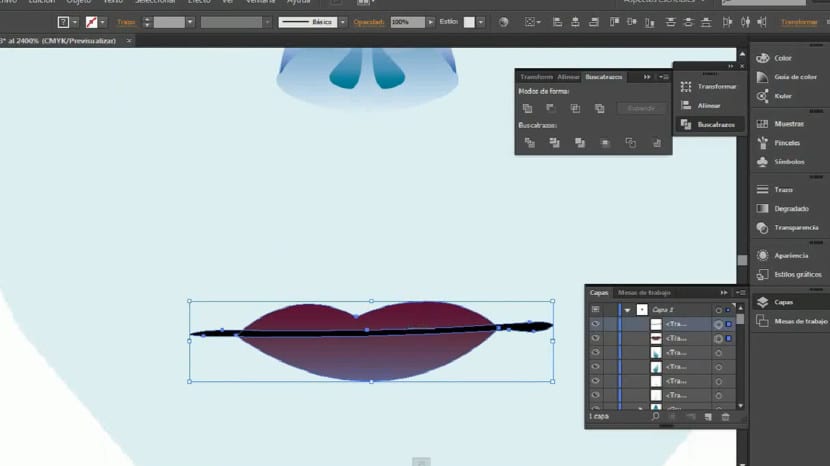
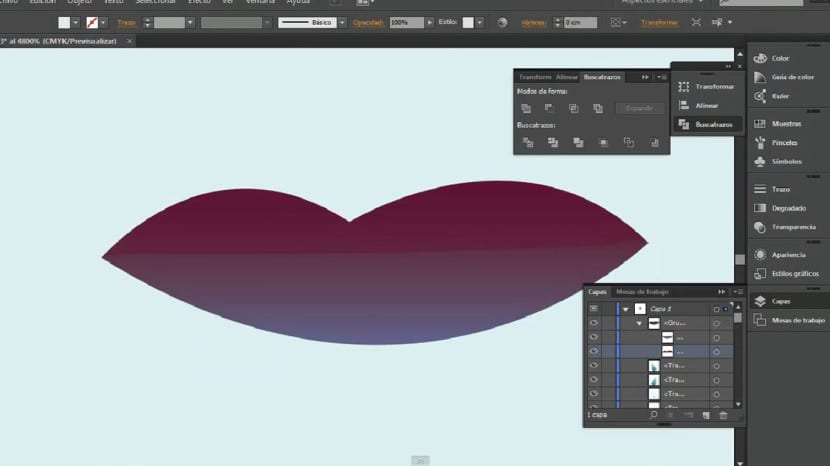
Nakoniec vytvoríme lesk na spodnej pere rovnakou technikou, akú sme použili pri lesku oka. Vytvoríme tvar ako ten, ktorý vidíme, a vyplníme ho prechodom, ktorý prechádza od bielej po čiernu a aplikujeme a režim miešania rastrov.
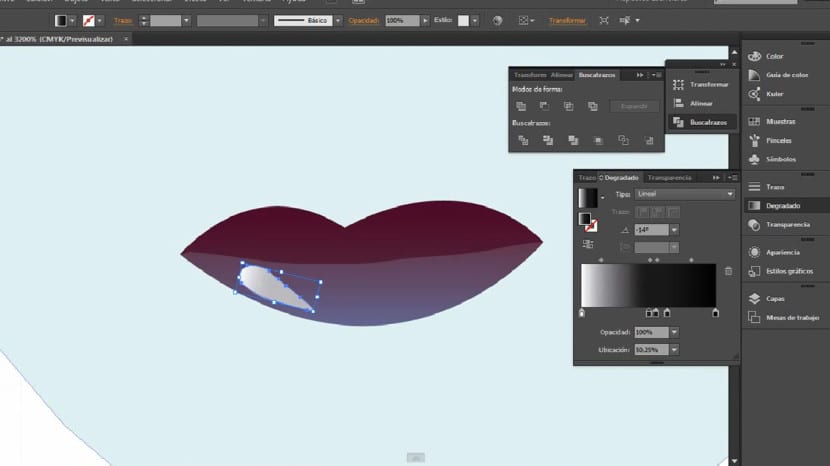
A dobre, až tu sa uvidíme v tejto druhej časti. Už sme vytvorili črty tváre! Ľahké nie? Ak máte akékoľvek otázky alebo problémy, neváhajte svoje otázky položiť prostredníctvom komentárov;)